Sådan rettes Mobile Legends Network Boost, der ikke virker - TechCult
Miscellanea / / July 11, 2023
Network Boost er en nyttig funktion i Mobile Legends, der reducerer forsinkelsen under gameplay. Nogle spillere har dog oplevet et problem, hvor Network Boost ikke fungerer korrekt efter en spilopdatering. Bare rolig! I denne artikel forklarer vi, hvad der kan forårsage problemet, og giver dig et par metoder til at løse det. Ved at følge disse trin, vil du være i stand til at nyde dit spil uden nogen irriterende forsinkelse.

Indholdsfortegnelse
Sådan rettes Mobile Legends Network Boost, der ikke virker
Mobile Legends kan, ligesom mange andre onlinespil, nogle gange støde på fejl og netværksproblemer, der forhindrer det i at fungere korrekt. Men bekymre dig ikke! Vi har nogle fejlfindingsmetoder, der kan hjælpe dig med at løse disse problemer hurtigt. Så læs videre!
Hurtigt svar
For at rette op på, at Mobile Legends Network Boost ikke virker, skal du kontrollere tilladelser og netværksindstillinger ved at bruge disse trin:
1. Åben Apps i dine enhedsindstillinger og tryk på App administration.
2. Find Mobile Legends og tryk på den.
3. Trykke på Dataforbrug.
4. Aktiver mobildata og Wi-Fi-tilladelser hvis de er deaktiveret.
Hvorfor virker Mobile Legends Network Boost ikke?
Lad os først forstå, hvorfor Network Boost-funktionen muligvis ikke fungerer korrekt i Mobile Legends. Mens det er højst sandsynligt en fejl i selve spillet, er der et par andre faktorer, der kan bidrage til dette problem. Her er nogle mulige årsager:
- Fejl eller fejl i appen
- Forældet softwareversion af spillet
- Forkerte netværksindstillinger eller tilladelser
- Inkompatibilitet mellem spillet og enhedens software
- Forbindelsesproblemer med mobilnetværket eller Wi-Fi-udbyderen
Nu hvor vi har en bedre ide om de mulige årsager, lad os undersøge forskellige metoder til at løse Network Boost-problemet i Mobile Legends. Husk, at ikke alle metoder fungerer for alle, så det anbefales at prøve dem én efter én, indtil du finder den, der virker for dig.
Metode 1: Bekræft tilladelser og netværksindstillinger
At sikre, at Mobile Legends har de nødvendige tilladelser og korrekte netværksindstillinger er afgørende for, at Network Boost-funktionen fungerer. Følg disse trin for at bekræfte og justere indstillingerne:
1. Åben Apps i dine enhedsindstillinger og tryk derefter på App administration.
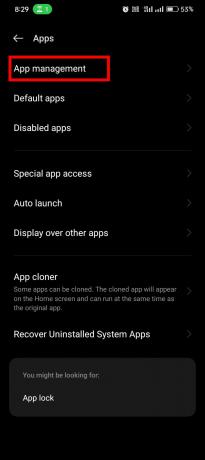
2. Find Mobile Legends og tryk på den.
3. Trykke på Dataforbrug og aktivere mobildata og Wi-Fi-tilladelser hvis de er deaktiveret.
Sørg desuden for, at begge dele mobildata og Wi-Fi er aktiveret i din enheds netværksindstillinger. Genstart derefter spillet og prøv at aktivere Network Boost igen.
Læs også:Sådan genoplades diamanter i Mobile Legends
Metode 2: Skift Wi-Fi og mobildata
Her er en smart løsning, som nogle spillere har fundet nyttig. Selvom det måske ikke er en permanent løsning, er det værd at prøve det:
1. Start med slå Wi-Fi fra på din enhed.
2. Start Mobile Legends ved at bruge din mobildataforbindelse.
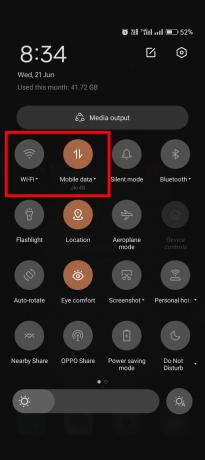
3. Når du er i spillet, skal du aktivere Netværksboost mulighed.
4. Mens du forbliver forbundet til mobildata, tænd for Wi-Fi igen uden at afbryde forbindelsen til mobildatanetværket.
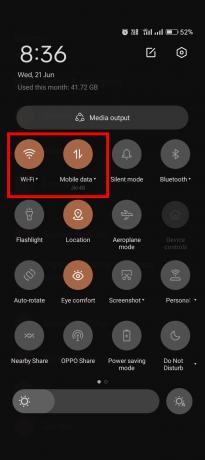
Kontroller, om Network Boost nu fungerer korrekt.
Metode 3: Aktiver mobildata altid aktiv i udviklerindstillinger
Aktivering af indstillingen Mobildata altid aktiv i Udviklerindstillingerne kan sikre, at dine mobildata forbindelsen forbliver aktiv, selv når den er tilsluttet Wi-Fi. Dette kan hjælpe med at løse eventuelle konflikter med netværket Boost funktion. Følg disse trin:
1. Åben Systemindstillinger, lokaliser Udvikler muligheder indstilling og tryk på den.
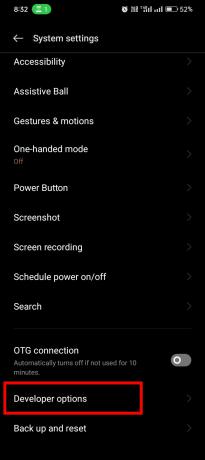
Bemærk: Hvis indstillingen for udviklerindstillinger ikke er synlig, kan du aktivere den ved at gå til Indstillinger, åbning Om enheden, at vælge Version, og trykke på Bygge nummerflere gange indtil der står, at du nu er udvikler.

2. Inden for Udviklerindstillingerne skal du finde NETVÆRK sektion.
3. Tjek om Mobildata er altid aktive indstilling er aktiveret. Hvis det er deaktiveret, slå den til.

Når du har aktiveret denne mulighed, skal du gå tilbage til Mobile Legends og prøve at aktivere Network Boost igen.
Læs også:Kan jeg have 2 konti i Mobile Legends?
Metode 4: Opdater Mobile Legends og Device Software
At holde både Mobile Legends-appen og din enheds software opdateret kan potentielt løse Network Boost-problemet. Opdateringer inkluderer ofte fejlrettelser, ydeevneforbedringer og kompatibilitetsforbedringer.
Sådan opdaterer du spillet:
Følg disse trin for at opdatere dit spil:
1. Gå til Legetøjsbutik.
2. Lede efter Mobile Legends app ved at søge i søgefeltet.
3. Tryk på Opdateringknap hvis opdateringen er tilgængelig.
Sådan opdaterer du enhed:
Krav: Android 4.1 eller nyere, 1 GB RAM eller højere og 500 MB lagerplads eller mere
Følg disse trin for at opdatere din enhedssoftware:
Bemærk: Der er forskellige mobile enheder tilgængelige på markedet, så trinene kan variere lidt. I denne guide vil vi bruge Oppo A57 som et eksempel.
1. Gå til din enheds Indstillinger og tjek for eventuelle tilgængelige Software opdatering.

2. Hvis en opdatering er tilgængelig, Hentog installere det.
3. Efter opdatering af din enheds software, genstartdin enhed.
Start Mobile Legends-appen, og kontroller, om Network Boost fungerer korrekt.
Metode 5: Nulstil netværksindstillinger
Nulstilling af din enheds netværksindstillinger kan hjælpe med at løse underliggende forbindelsesproblemer, der kan påvirke Network Boost-funktionen. Sådan kan du gøre det:
1. Åben Systemindstillinger.

2. Rul ned og tryk på Sikkerhedskopier og nulstil.
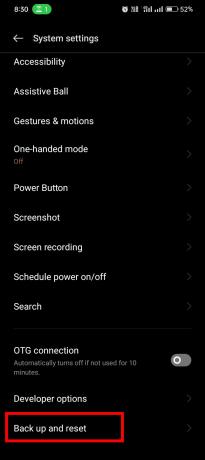
3. Trykke på Nulstil telefonen.
4. Trykke på Nulstil netværksindstillinger og bekræfte prompten.
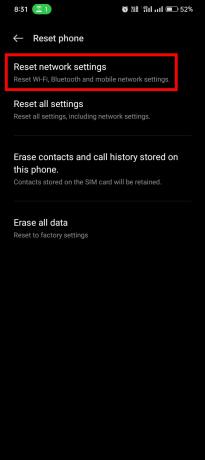
Start derefter Mobile Legends og kontroller, om Network Boost-problemet er løst.
At opleve Network Boost virker ikke i Mobile Legends kan være frustrerende, men mist ikke håbet. Ved at følge metoderne i denne artikel kan du løse dette problem på ingen tid og nyde uafbrudt spil. Vi vil meget gerne høre, hvilken metode der virkede for dig. Hvis du har yderligere spørgsmål vedrørende Mobile Legends, er du velkommen til at dele dem i kommentarfeltet nedenfor.
Henry er en erfaren teknologiskribent med en passion for at gøre komplekse teknologiemner tilgængelige for hverdagens læsere. Med over ti års erfaring i teknologibranchen er Henry blevet en pålidelig kilde til information for sine læsere.



